Page 1

Instrukcja użytkownika
User Manual
PL / EN / CZ / SK
OV-NewBase
Page 2

WAŻNE INSTRUKCJE DOTYCZĄCE
BEZPIECZEŃSTWA
Nie należy narażać urządzenia na silny nacisk ani
dopuścić do upuszczenia go.
Nie należy używać urządzenia w miejscach o
ekstremalnie wysokich lub niskich temperaturach,
zakurzonych lub wilgotnych. Należy trzymać urządzenie
z dala od bezpośredniego światła słonecznego.
Należy unikać użytkowania produktu w środowisku
gdzie występują silne pola magnetyczne.
Urządzenie należy trzymać z dala od wody oraz innych
płynów. W przypadku gdy woda lub inne płyny dostaną
się do urządzenia, należy natychmiast odłączyć go od
zasilania i wyczyścić.
Aby uniknąć korozji, do czyszczenia urządzenia nie
należy stosować żadnych środków chemicznych.
Urządzenie należy czyścić tylko przy użyciu miękkiej,
suchej ściereczki.
Nasza firma nie jest odpowiedzialna za żadne
uszkodzenia ani utratę danych spowodowane
nieprawidłowym działaniem produktu, nieprawidłową
jego obsługą, modyfikacjami lub wynikłymi podczas
wymiany baterii.
Nie należy naprawiać, rozmontowywać ani
modyfikować urządzenia. W przeciwnym razie
doprowadzi to do unieważnienia gwarancji.
Jeżeli urządzenie nie jest używane przez dłuższy okres
czasu, baterię należy ładować przynajmniej raz w
miesiącu, aby nie doprowadzić do jej uszkodzenia.
2
Page 3

Baterię należy podładować gdy:
a) ikona poziomu energii baterii wskazuje na to, że
bateria jest wyczerpana;
b) urządzenie wyłącza się automatycznie tuż po
restarcie;
c) nie ma reakcji po naciśnięciu / dotknięciu klawiszy /
przycisków, w przypadku gdy są one odblokowane, a
ikona baterii wskazuje na to, że jest ona w pełni
naładowana.
Nie należy przerywać połączenia, podczas trwania
procesu formatowania lub przesyłania plików. W
przeciwnym razie może to doprowadzić do uszkodzenia
lub utraty danych.
Jeśli urządzenie jest wykorzystywane jako przenośny
odtwarzacz HD, należy używać go tylko zgodnie z
zaleceniami instrukcji. W przeciwnym razie, może to
doprowadzić do trwałej utraty danych.
Do instalacji aplikacji oraz przesyłu i korzystania z
danych należy używać tylko elementów dodatkowych i
akcesoriów dostarczonych w zestawie i tylko zgodnie z
instrukcją producenta.
Przed instalacją danych lub rozpoczęciem korzystania z
urządzenia, należy zapoznać się z informacjami na
spodzie urządzenia, dotyczącymi parametrów
elektrycznych oraz bezpieczeństwa.
Aby zmniejszyć ryzyko pożaru lub porażenia prądem,
nie należy narażać tego urządzenia na działanie
deszczu ani wilgoci. Urządzenie nie może być
narażone na kapanie lub rozlanie na nie żadnych cieczy.
Należy także upewnić się, że w jego pobliżu ani też
3
Page 4

bezpośrednio na samym urządzeniu nie są
umieszczone przedmioty wypełnione płynami (np.
wazony).
W przypadku nieprawidłowego umieszczenia baterii w
komorze baterii, może dojść do jej wybuchu. Wymieniaj
tylko na baterię tego samego typu lub jej odpowiednik.
Nie należy wystawiać baterii (ani paczek z bateriami)
na działanie nadmiernie wysokich temperatur
(bezpośrednie promienie słoneczne, ogień itp).
Prosimy stosować się do procedur utylizacji baterii.
Po odłączeniu urządzenia od zasilania, może ono być
obsługiwane aż do rozładowania baterii.
Nie należy instalować urządzenia w miejscach o
ograniczonej przestrzeni, takich jak półka na książki lub
podobny mebel. Nie należy zakrywać otworów
wentylacyjnych urządzenia przedmiotami takimi jak
gazety, obrusy ani zasłony, które mogłyby ograniczyć
swobodny przepływ powietrza.
Na urządzeniu nie należy umieszczać żadnych
przedmiotów będących źródłami otwartego płomienia
(np. świec).
Należy używać urządzenie w umiarkowanych
środowiskach.
Nie należy odłączać przewodu USB między
urządzeniem a komputerem podczas przesyłu danych
lub formatowania. Aby odłączyć przewód USB należy
skorzystać z funkcji bezpiecznego usuwania sprzętu z
poziomu systemu operacyjnego. W przeciwnym razie
może to doprowadzić do uszkodzenia lub utraty danych
oraz wystąpienia błędów.
4
Page 5

Utylizacja
Nie należy wyrzucać uszkodzonego urządzenia (ani
wbudowanego akumulatora) wraz z odpadami
komunalnymi. Aby oddać zużyte urządzenia, należy
skontaktować się z punktem zbiórek i przetwarzania lub ze
sprzedawcą w punkcie, w którym produkt został zakupiony.
Będą oni mogli przyjąć produkt i zutylizować go w sposób
bezpieczny dla środowiska.
Nie należy samodzielnie wymieniać baterii urządzenia. W
tym celu należy skontaktować się z działem obsługi klienta
naszej firmy.
Ostrzeżenia odnośnie słuchu
Ochrona słuchu
Należy korzystać z urządzenia przy umiarkowanym
poziomie głośności: Korzystanie ze słuchawek przy dużej
głośności może spowodować uszkodzenie słuchu. Ten
produkt może generować dźwięk o natężeniu grożącym
utratą słuchu u zdrowej osoby, nawet przy ekspozycji
trwającej mniej niż 1 minuta. Te zakresy głośności są
przeznaczone dla osób, które mają problemy ze
słyszeniem. "Komfortowy poziom" głośności może być
mylący ponieważ z czasem słuch dostosowuje się do
wyższych poziomów głośności dźwięku. Tak więc po
dłuższym okresie słuchania, to, co brzmi "normalnie", w
rzeczywistości może brzmieć głośno i stanowić zagrożenie
dla słuchu. Aby uchronić się przed tym zjawiskiem, należy
ustawiać głośność na bezpiecznym poziomie, jeszcze
zanim słuch dostosuje się do jej wyższych poziomów, a
5
Page 6

następnie jej nie zwiększać. Ustalanie bezpiecznego
poziomu głośności: Ustaw głośność na niskim poziomie.
Powoli zwiększaj natężenie dźwięku do momentu, gdy
będzie on wyraźny, bez zniekształceń. Nie słuchaj zbyt
długo: długotrwałe słuchanie dźwięku, nawet na
"bezpiecznym" poziomie, również może doprowadzić do
utraty słuchu. Należy korzystać z urządzenia z umiarem i
robić odpowiednie przerwy. Podczas korzystania ze
słuchawek należy przestrzegać następujących wytycznych:
Słuchać przy umiarkowanych poziomach głośności przez
niezbyt długie okresy czasu. Nie zwiększać głośności wraz
z dostosowaniem się słuchu do obecnego poziomu. Nie
zwiększać głośności na tyle, by nie słyszeć, co się dzieje
wokół Ciebie. Należy zachować ostrożność lub czasowo
przerwać korzystanie z urządzenia w sytuacjach
potencjalnie niebezpiecznych. Nie używać słuchawek
podczas prowadzenia pojazdu silnikowego, jazdy na
rowerze, deskorolce itp., gdyż może to spowodować
zagrożenie w ruchu drogowym i jest pod wieloma
względami nielegalne.
Przeznaczenie
To urządzenie jest przeznaczone do odtwarzania muzyki i
filmów w popularnych formatach, wyświetlania zdjęć oraz
korzystania z Internetu za pośrednictwem zintegrowanej
funkcji Wi-Fi. Jest to jedyne przeznaczenie urządzenia.
Należy przestrzegać wszystkich informacji zawartych w tej
instrukcji, a w szczególności tych dotyczących środków
ostrożności. Każde inne zastosowanie produktu będzie
6
Page 7

postrzegane jako niezgodne z jego przeznaczeniem i
może spowodować uszkodzenia i obrażenia ciała.
Ponadto, spowoduje to unieważnienie gwarancji.
Producent nie ponosi odpowiedzialności za szkody
wynikające z użycia produktu niezgodnego z jego
przeznaczeniem.
Instrukcja ta może nie odzwierciedlać dokładnie
rzeczywistej pracy urządzenia. Wszystkie informacje
mogą ulec zmianie bez uprzedniego powiadomienia.
Prosimy przestrzegać procedur operacyjnych
urządzenia.
Szybki start
Obsługa baterii i jej ładowanie
Przed rozpoczęciem korzystania z urządzenia należy je w
pełni naładować. Podłącz zasilacz-ładowarkę do gniazda
DC, a urządzenie zacznie się ładować.
[ WSKAZÓWKI ] :
Urządzenie wyposażone jest we wbudowany
akumulator polimerowy. Do jego ładowania należy
używać tylko określonej ładowarki. podczas trwania
procesu ładowania, wypełnienie ikonki baterii będzie
się poruszać. Po zakończeniu ładowania ikonka
zmieni kolor na zielony i pozostanie nieruchoma.
W przypadku nie korzystania z urządzenia przez
dłuższy czas, należy raz w miesiącu naładować je, a
7
Page 8

następnie rozładować, tak aby uniknąć głębokiego
rozładowania.
Kiedy urządzenie wyłączy się z powodu słabej baterii,
należy podłączyć je do ładowarki. Urządzenie
wyemituje komunikat "niski poziom baterii" lub
"ładowanie". Należy poczekać chwilę, aż moc baterii
będzie na tyle wystarczająca, aby urządzenie mogło
przejść do widoku interfejsu głównego.
Wbudowany polimerowy akumulator powinien być
regularnie ładowany. Uszkodzenia spowodowane
przez nadmierną eksploatację akumulatora nie są
uwzględniane w gwarancji.
Włączanie i wyłączanie
Włączanie: Naciśnij i przytrzymaj przycisk Włącznika
(Power), a urządzenie rozpocznie proces uruchamiania
systemu Android.
Wyłączanie: Wciśnij przycisk Włącznika (Power), pojawi
się okno z opcjami do wyboru, wybierz "Wyłącz", a
następnie kliknij OK, aby bezpiecznie wyłączyć
urządzenie.
Połączenie z komputerem PC
Istnieje możliwość podłączenia urządzenia do komputera
za pośrednictwem załączonego w zestawie przewodu
USB, który należy wpiąć do gniazda microUSB (OTG)
urządzenia. Umożliwia to przesył danych poprzez porty
USB. Można obsługiwać pliki poprzez komputer PC.
8
Page 9

Gdy urządzenie jest podłączone prawidłowo, w obszarze
powiadomień na pasku stanu można zobaczyć
następującą ikonę .
Kliknij aby przejść do kolejnego okna.
Kliknij , teraz urządzenie może już przesyłać
pliki z oraz do komputera.
Uwaga:
Urządzenie obsługuje również format FAT32 urządzeń
zewnętrznych, na przykład pamięci USB lub kart Micro
SD do przesyłu danych.
Wprowadzenie do interfejsu
Dolny pasek interfejsu
A B C D E F G H I J
A: Powrót
B: Ekran główny
C: Menu
D: Zrzut ekranu
E: Zmniejszanie głośności
F: Zwiększanie głośności
G: Ikona połączenia OTG: Wyświetlana jest gdy
urządzenie zostanie podłączone do komputera.
H: Zegar Wyświetla aktualny, ustawiony wcześniej czas
systemu (godzinę/minuty).
9
Page 10

I: Ikona stanu połączenia WiFi Ikona zostanie
wyświetlona w przypadku nawiązania połączenia z siecią
bezprzewodową WiFi.
J: Ikona stanu baterii: Wyświetla aktualny poziom
naładowania baterii oraz informuje o trwaniu
procesu ładowania.
Menu interfejsu głównego
Wciśnij ikonę Menu urządzenia, aby wyświetlić menu
interfejsu głównego.
Tapeta: Pozwala na zmianę tła pulpitu przez użytkownika.
Zarządzanie aplikacjami: Wyświetla listę wszystkich
aplikacji.
Ustawienia systemowe: Szybki dostęp do ustawień
systemowych. Użytkownik ma możliwość dostosowania
opcji poszczególnych elementów, takich jak: sieci
bezprzewodowe i przewodowe, wyświetlacz, ustawienia
daty i godziny itp.
Pulpit
Podczas wykonywania operacji przesuwania na ekranie
głównym, obszar ustawiony jako pulpit pozostaje
nieruchomy. Użytkownik może przenosić ikony w obszarze
pulpitu na ekranie głównym.
Operacje podstawowe
Kliknij ikonę "Ustawień" w oknie głównym aplikacji.
Wyświetlony zostanie interfejs ustawień systemowych.
10
Page 11

Dostosuj funkcje poszczególnych elementów, takich
jak: sieci bezprzewodowe i przewodowe, wyświetlacz,
ustawienia daty i godziny, informacje o urządzeniu itp.
Ustawienia daty i godziny
Kliknij "Data i godzina", aby przejść do interfejsu ich
ustawień.
Wybieraj poszczególne parametry, aby je ustawić: datę,
strefę czasową, godzinę i minuty, format wyświetlania
godziny i minut, format wyświetlania daty oraz inne.
Ustawienia wyświetlacza
W interfejsie ustawień wybierz "Wyświetlacz", aby
przywołać okno ustawień wyświetlacza, następnie wybierz
opcję "Jasność" i przesuwaj suwak jasności, aby
dostosować ten parametr.
Kliknij "Wygaszanie", aby przejść do okna ustawień, a
następnie wpisz preferowaną wartość czasu, po którym
urządzenie ma przejść w tryb uśpienia. Aby "obudzić"
urządzenie wystarczy wcisnąć krótko przycisk Włącznika
(Power).
Połączenie bezprzewodowe:
Kliknij ikonę "Ustawień" w menu głównym, a następnie w
interfejsie ustawień kliknij "Sieci bezprzewodowe i
przewodowe", aby wyświetlić interfejs ustawień tych
11
Page 12

funkcji. Przesuń pasek opcji WiFi do pozycji "Włączony"
(ON), a wbudowany moduł WiFi urządzenia rozpocznie
wyszukiwanie dostępnych sieci. Kliknij na dowolną
wyszukaną sieć. Wyświetlone zostanie okno dialogowe.
Postępuj zgodnie ze wskazówkami, aby skonfigurować
połączenie WiFi. Niektóre szyfrowane sieci wymagają
wprowadzenia odpowiedniego hasła, aby móc ustanowić
połączenie.
Instalacja i deinstalacja aplikacji
Instalacja aplikacji
1. Przed rozpoczęciem instalacji aplikacji, należy w oknie
ustawień bezpieczeństwa aktywować opcję "Aplikacje z
nieznanych źródeł", aby umożliwić instalację aplikacji
spoza wbudowanego marketu.
2. Skopiuj plik instalacyjny aplikacji (APK) na kartę Micro
SD lub pamięć flash NAND.
3. Kliknij na ikonę Instalatora aplikacji, aby wyszukać
folder z plikiem instalacyjnym aplikacji, a następnie
wybierz ten, który ma zostać zainstalowany. Można
zainstalować je za pośrednictwem komputera lub pobrać
je ze sklepów Android.
Deinstalacja aplikacji
Klikaj odpowiednio "Ustawienia - Aplikacje - Pobrane",
następnie wybierz dane wcześniej zainstalowane
aplikacje, które chcesz odinstalować.
12
Page 13

Przeglądarka
Kliknij na te pliki, które mają zostać odtworzone.
Kliknij “ ”, aby odtworzyć poprzednią ścieżkę;
wciśnij i przytrzymaj, aby przewinąć do tyłu.
Kliknij „ ”, aby spauzować odtwarzanie; ikona
Gdy nawiązane zostało połączenie z siecią, otwórz
aplikację przeglądarki internetowej i wpisz adres URL
strony, którą chcesz wyświetlić. Aby szybko otworzyć daną
stronę, należy znaleźć ją za pośrednictwem paska
wyszukiwarki na ekranie głównym lub wpisać jej adres
URL w pasku adresu.
Odtwarzacz wideo:
Oglądanie filmów w sieci:
Produkt obsługuje HTML5 - odtwarzanie wideo w sieci.
Oglądanie plików wideo z dysków lokalnych:
Kliknij ikonę Wideo. Odtwarzacz automatycznie wykryje
obsługiwane pliki filmów, zapisane na dysku lokalnym lub
karcie mikro SD. Zaznacz plik wideo, który ma zostać
odtworzony.
Odtwarzacz muzyki:
Kliknij ikonę Muzyki aby przejść do interfejsu
odtwarzacza plików muzycznych.
13
Page 14

zmieni się na następującą: . Kliknij ponownie,
aby wznowić odtwarzanie.
Kliknij “ ”, aby odtworzyć następną ścieżkę;
wciśnij i przytrzymaj, aby przewinąć do przodu.
Kliknij “ ”, aby wyświetlić aktualną listę
odtwarzania.
Kliknij “ ”, aby wybrać odtwarzanie w
kolejności losowej.
Kliknij “ ”, aby wybrać tryb powtórek.
Przeglądarka zdjęć:
Kliknij "Galeria", aby otworzyć przeglądarkę zdjęć.
Wyświetlona zostanie lista wszystkich dostępnych zdjęć i
plików wideo.
Zaznacz dany plik obrazu. Pojawi się interfejs
przeglądania z dostępnymi funkcjami jak np.:
zwiększanie, pomniejszanie obrazu, ustawianie obrazu
jako tapety, usuwanie itp.
Kamera
Kliknij ikonę kamery w menu aplikacji.
Klikaj przycisk migawki aparatu , aby robić zdjęcia
lub nagrać wideo.
14
Page 15

Nagrywanie dźwięku
Kliknij ikonę rejestratora dźwięku w menu aplikacji.
Uwaga: Kliknij przycisk "Nagrywania" , aby
rozpocząć nagrywanie dźwięku.
Aby zakończyć nagrywanie, kliknij przycisk "Stop" .
Zapisane pliki nagrań można odnaleźć w folderze nagrań,
z poziomu przeglądarki plików.
15
Page 16

ENGLISH
User Manual
16
Page 17
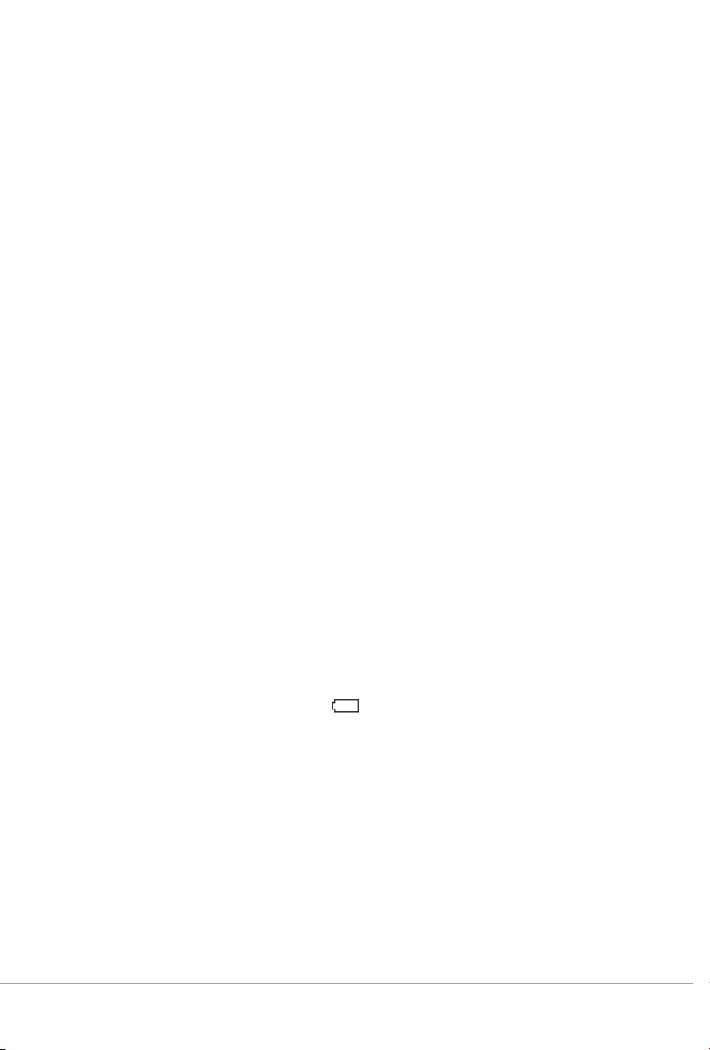
Important Safety Precautions
Do not subject the device to severe impact or drop it
from heights.
Do not use the device in extreme hot or cold, dusty or
damp conditions. Do not expose it to direct sunlight.
Avoid using the device near strong magnetic fields.
Keep the device away from water and other liquids. In
the event that water or other liquids enter the device,
power off the product immediately and clean the device.
Do not use chemicals to clean the device in order to
avoid corrosion. Clean it with a dry cloth.
We are not responsible for damaged or lost data
caused by malfunction, misuse, and modification of the
device or battery replacement.
Do not attempt to disassemble, repair or modify the
product. This will invalidate the warranty.
If the device will not be used for an extended period of
time, please charge the battery at least once per month
to maintain battery life.
Charge the battery if:
a) the battery level icon displays (battery empty);
b) the device powers off automatically when restarted;
c) there is no response when pressing/tapping on
keys/buttons with keys/buttons unlocked and battery
fully charged.
Do not interrupt the connection when the device is
being formatted or files are transferred. Otherwise, data
may be corrupted or lost.
If the device is used as a portable HD player, please
17
Page 18
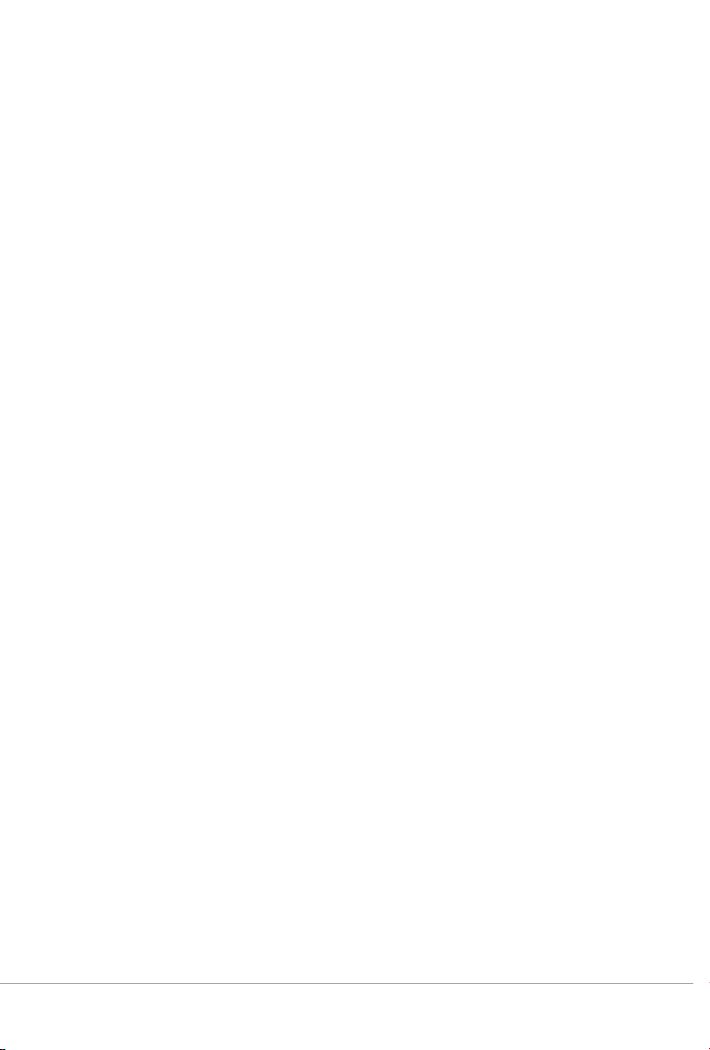
use only per the instructions. Otherwise, permanent
data loss could occur.
Please use and install data using the
attachments/accessories provided and only according
to the manufacturer’s instruction.
Please refer to the information on the bottom of the
device for electrical and safety information before
installing data or operating the device.
To reduce the risk of fire and electric shock, do not
expose this device to rain or moisture. The device
should not be exposed to dripping or splashing
water.Never place objects filled with liquids, such as
vases, on the device.
There is danger of explosion if the battery is replaced
incorrectly. Replace only with the same or equivalent
type.
The battery (or batteries or battery pack) should not be
exposed to excessive heat such as sunlight, fire or the
like.
Please follow responsible procedures for battery
disposal
If the power adaptor is disconnected from the device,
the device will remain operable as long as the battery
has sufficient charge.
Do not install this equipment in a confined space such
as a bookcase or similar unit. The ventilation should not
be impeded by covering the ventilation openings with
items such as newspapers, tablecloths, curtains etc.
No naked flame sources, such as lighted candles,
should be placed on the apparatus.
18
Page 19

Use the apparatus in moderate climates.
Do not disconnect the USB cable between device and
PC during data transmission or formatting. Only remove
it safely from the operating system. Otherwise, data
may be corrupted or lost and malfunctions may occur.
Disposal
Do not dispose of a defective device (built-in rechargeable
battery) with the household waste. To dispose of your
used device, please use the return and collection systems
available in your area or contact the retailer where the
product was purchased. They can take this product for
safe environmental recycling.
Do not replace the rechargeable battery yourself. Please
contact our customer service.
Listening Cautions
Hearing Safety
Listen at a moderate volume: Using headphones at a high
volume can impair your hearing. This product can produce
sounds in decibel ranges that may cause hearing loss for
a normal person, even for exposure less than a minute.
The higher decibel ranges are offered for those that may
have already experienced some hearing loss. Sound can
be deceiving. over time your hearing ‘comfort level’ adapts
to higher volumes of sound. So after prolonged listening,
what sounds ‘normal’ can actually be loud and harmful to
your hearing. To guard against this, set your volume to a
safe level before your hearing adapts and leave it there. To
19
Page 20
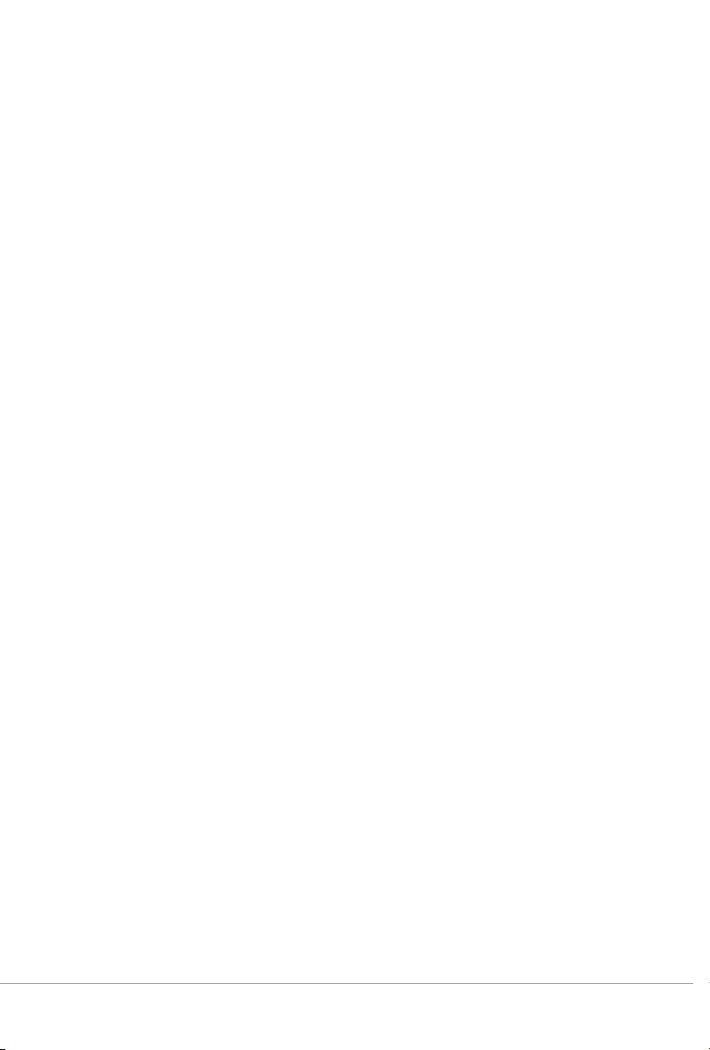
establish a safe volume level: Set your volume control at a
low setting. Slowly increase the sound until you can hear it
comfortably and clearly, without distortion. Listen for
reasonable periods of time: prolonged exposure to sound,
even at normally ‘safe’ levels, can also cause hearing loss.
Be sure to use your equipment reasonably and take
appropriate breaks. Be sure to observe the following
guidelines when using your headphones. Listen at
reasonable volumes for reasonable periods of time. Be
careful not to adjust the volume as your hearing adapts.
Do not turn up the volume so high that you can’t hear
what’s around you. You should use caution or temporarily
discontinue use in potentially hazardous situations. Do not
use headphones while operating a motorized vehicle,
cycling, skateboarding, etc.; it may create a traffic hazard
and is illegal in many areas.
Intended Use
This device is intended to playback music and videos in
popular formats, display of photos and Internet access
with the integrated Wi-Fi function. This is the only intended
use of the device.
Please observe all information in this user manual, in
particular the safety precautions. Any other use will be
seen as unintended use and can cause damage and
personal injury. Furthermore, your warranty will be void.
The manufacturer accepts no responsibility for damages
due to unintended use.
This manual may not reflect your actual device’s
20
Page 21
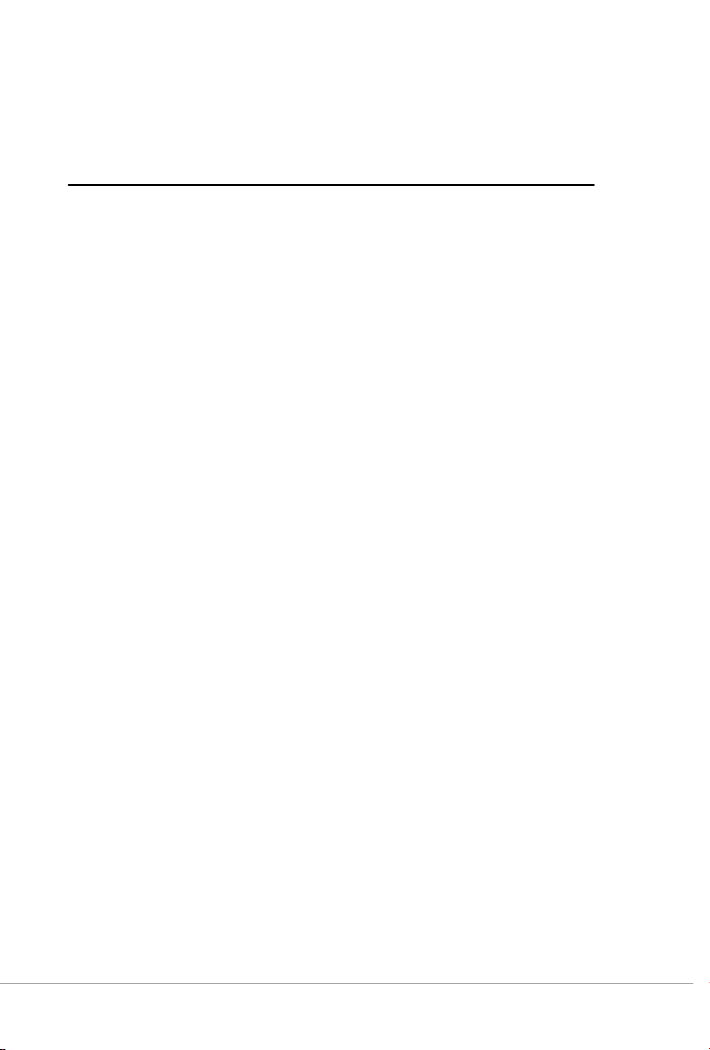
operation. All information is subject to change without
prior notice. Please follow your actual device’s
operational procedures.
Quick Start
Battery management and charging
Before using this device, please charge it fully. Put the
charger adapter into the DC jack, the device will start to
charge.
【TIPS】:
This device adopts built-in polymer battery. Only the
specified charger should be used. when it is charging,
the icon of battery will be rolling. when the charging
finish, the battery icon will turn green and stop rolling.
If you do not use this device for a long time, please
charge/release it once per month to avoid deep
discharge.
When it is power off because of low battery, connect
to the charger, the device will indicate “low power” or
“charging”, please wait for a second until the machine
can turn to the main interface once the power is
enough.
The built-in polymer battery should be charged
regularly. The damage caused by battery overconsuming is not included in the warranty.
21
Page 22

Boot and Shutdown
Boot: Press and hold the power button, the system
will enter the boot process, System has been
started, entering the Android system.
Shutdown: Press the power button, pop-up device
options, select Power off, Click OK, you can safely
shut down.
Connect with PC
By Mirco USB (OTG) interface of the device, you can
connect with PC by Mirco USB cable attached with the
device. USB Data transferring is available. You can
operate the files through the PC.
When your device is connected successfully, to pull up the
notification area of the status bar, can see the following
icon
Then click to enter the next
Click , Then the device can transmission
data with PC.
Note: The device also supports the FAT32 format for
external devices, for example U disk, Micro SD card to
Transfer data.
22
Page 23

Interface Introduction
Bottom bar of the Interface
A B C D E F G H I J
A: Back B: Home C: Menu D: Screenshot capture
E: Volume- F: Volume +
G: OTG connect icon: If the device connected to the PC,
will show the OTG connected icon.
H: Time display: Display the time of the current system,
which has been set.
I: WIFI signal status icon: If connected to the WIFI
wireless network, the icon will be displayed
J: Battery status icon: Displays the current battery
level and the charging status.
The HOME Screen menu
Press the menu icon on the device, it will display a home
screen.
Wallpaper: Users can replace the wallpaper with your
wishes.
Manage apps: It can quickly open a list of all applications.
System Settings: Fast access to system settings, user can
23
Page 24

choose “Wireless & etworks”, “Display”, “Date & time” etc,
for personalized settings.
Desktop
When sliding around with your finger to switch the main
screen, the desktop fixed on the main screen, will not
move. User could drag the application icon placed on the
desktop area in the main screen.
Basic Operation
Click the "Settings" icon in the main applications
area, you can open the system
Select the appropriate operation of the relevant items,
such as: wireless and network, Display, date and time
settings, about Device, etc.
Date and time settings:
Click "Date & time" to enter the Date and time settings
interface:
Select to set the date, select the time zone, set the time,
time format, date format and other information.
Display settings
In the settings interface choose "Display" to enter the
display settings interface, select "Brightness", Pull the
progress bar to adjust the brightness, click Sleep, adjust
the inactivity time of the device. You can press power key
24
Page 25
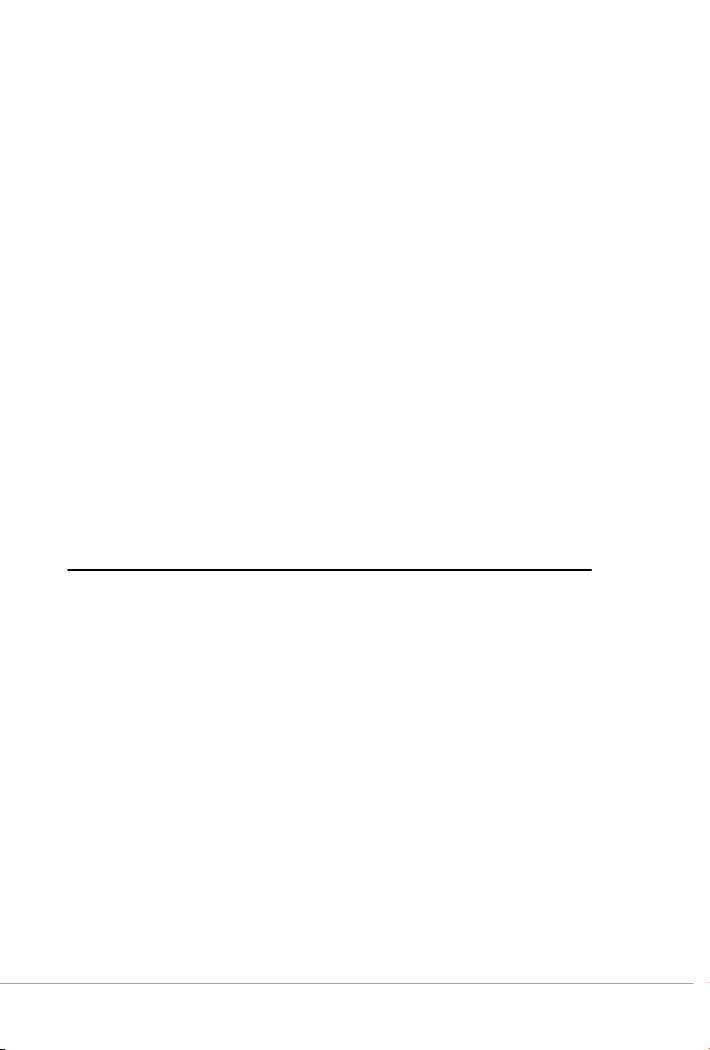
to activate the device.
Wireless Connection
Click the main menu "Settings" icon, go to "Settings"
screen, click on "Wireless and networks" into the
"Wireless and networks settings" interface. Turn on Wi-Fi
switch, the Wi-Fi module built-in the device will search
AP lists automatic , click the searched AP can be used,
will pop up settings dialog, please follow the prompts to
complete the WIFI network links. Some encrypted
network, need to enter a valid key.
Applications install and uninstall
Install applications
1. First you should select the Unknown sources which
allow installation of non-Market apps.
2. Copy the APK installer software to Micro SD or NAND
FLASH.
3. Click Apk Installer to find the app directory, then
Select applications to install. Users can "Android
market" online installation, or download via the
computer, or online through the machine built-in
25
Page 26
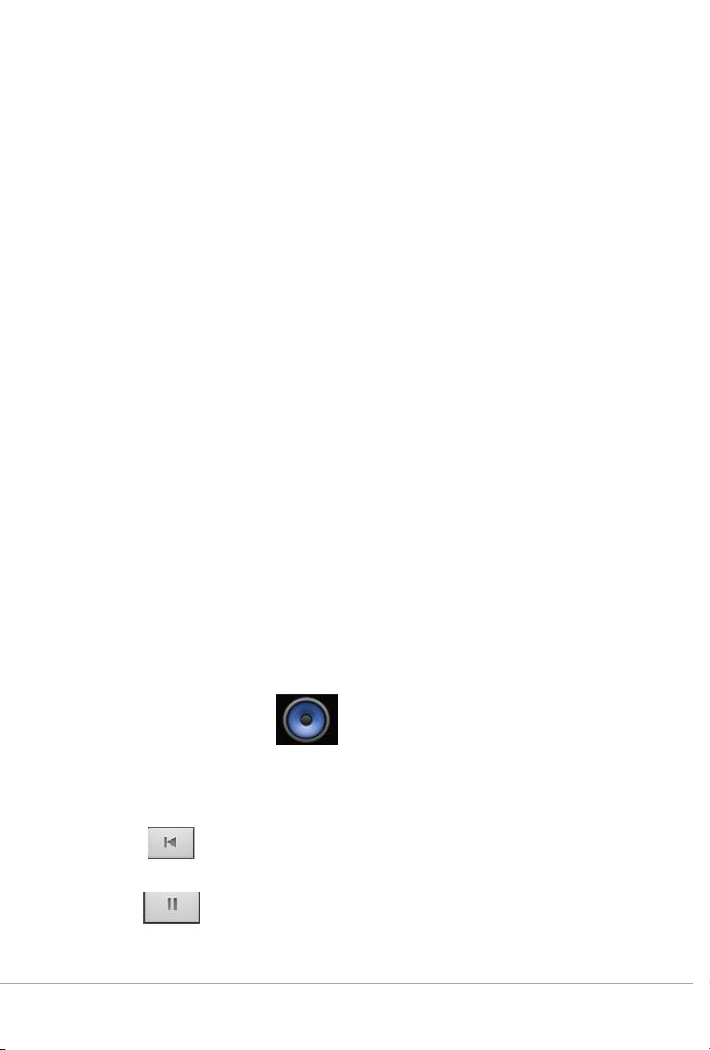
browser to download and install.
Uninstall applications
Click on the item "Settings – Apps – Downloaded,” select
the appropriate application has been installed, click the
applications which you need to uninstall
Browser
When the network connected, open the Web browser
enter the URL, you can quickly Browse the Web or
through the main desktop search bar enter the URL,.open
the web page
Video player
Online video: The product supports HTML5 online video
playback.
Local video: Click the Video Icon. The Player can loading
new albums and photos automatically which stored in local
disk or micro SD card, then select the videos to playback
Music player
Click the music icon you can enter the music
player interface.
Click the music files you will enter the player to play music
Click “ ”:Play the previous music, long press to
fast reverse.
Click “ ”:Click it to pause, the icon turn to
26
Page 27
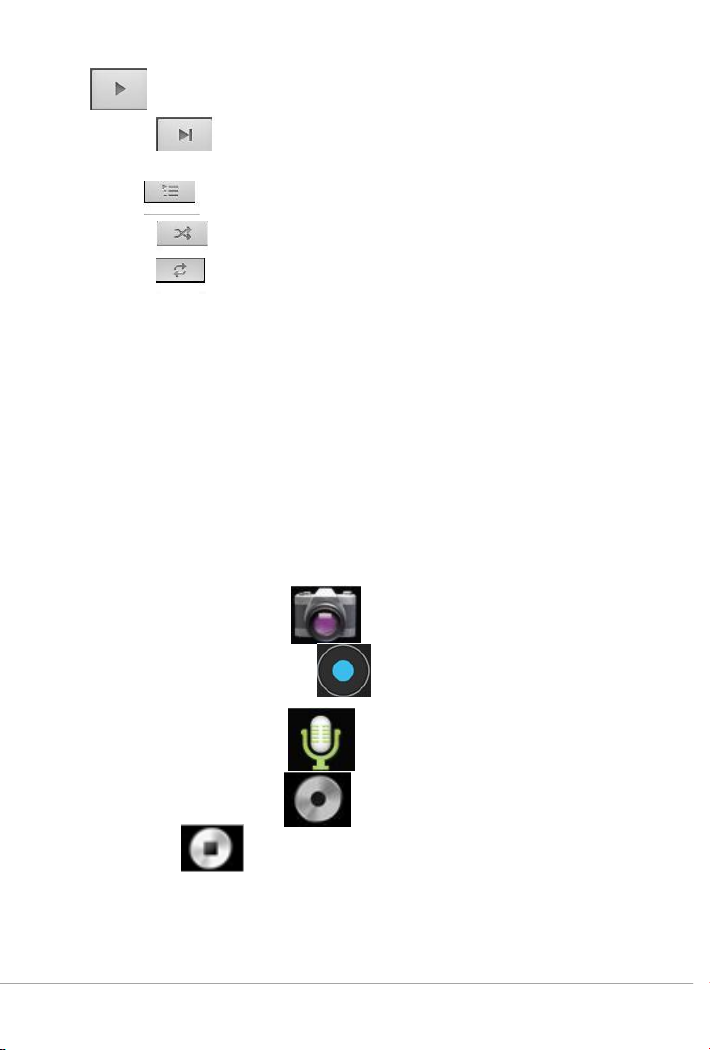
“ ”click and return to the normal playing again.
Click “ ”:To play the next song, long press to
do function.
Click “ ”:To display the present playing list.
Click “ ”:To select the random playing mode.。
Click “ ” :To select the repeat playing mode.
Photo Browser
Click “Gallery” to get into Photo Browser directly, there
will list all the picture files and video files.
Select a picture file and enter the picture playback
interface, Can select "Zoom", "narrow" "set" and "delete"
etc operation.
Camera
Click the Camera icon in the applications menu,
Click the camera shutter to take photos or videos
Sound Recorder
Click the recorder icon in the applications menu
Note:
Select
"Record"
button
to record
. When
it
is
completed,
select
"Stop" button . At this point you can
find the recordings folder in the file browser, which saved
the recordings.
27
Page 28

Český
Uživatelský Manuál
28
Page 29
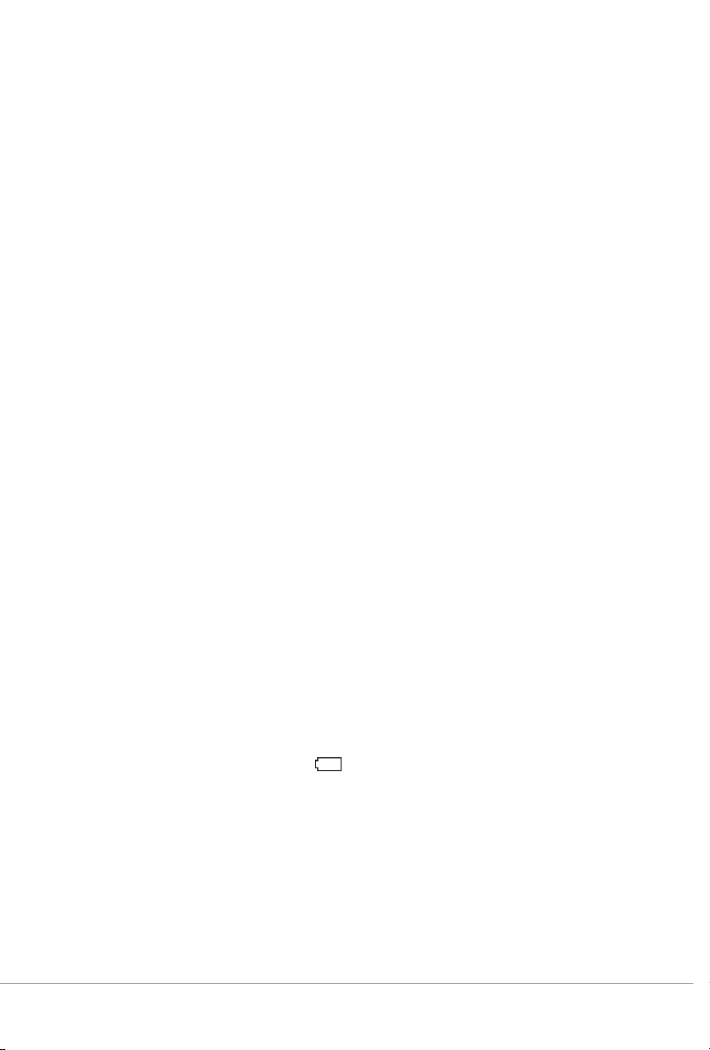
Důležité bezpečnostní pokyny
Nevystavujte přístroj silným nárazům nebo pádum z
výšky.
Nepoužívejte přístroj v extrémně horkých nebo
studených, prašných nebo vlhkých podmínkách.
Nevystavujte jej přímému slunečnímu záření.
Vyhněte se použití zařízení v blízkosti silných
magnetických polí.
Zařízení chraňte před vodou a jinými tekutinami. V
případě, že voda nebo jiné tekutiny dostanou do
zařízení, vypněte produkt ihned a vyčistěte zařízení
Nepoužívejte chemikálie k čištění zařízení, aby se
zabránilo korozi. Vyčistěte jej suchým hadříkem.
Nejsme zodpovědní za poškozené nebo ztracené dat
způsobené poruchami, zneužíváním, a modifikací
zařízení nebo výměnu baterií.
Nepokoušejte se rozebírat, opravovat nebo upravovat
zařízení. To vede k zneplatnění záruky.
Pokud nebudete přístroj používat delší dobu, nabijte
baterii alespoň jednou za měsíc pro udržení životnosti
baterie.
Nabijte baterii, pokud:
a) stavu baterie ikona displeje (baterie prázdný);
b) přístroj vypne automaticky, když se restartuje
zařízení;
c) neexistuje žádná odezva při stisku / klepnutím na
klávesy / tlačítka s tlačítky / tlačítka odemknout a
baterie je plně nabitá.
Nepřerušujte připojení, když je zařízení průběhu
29
Page 30
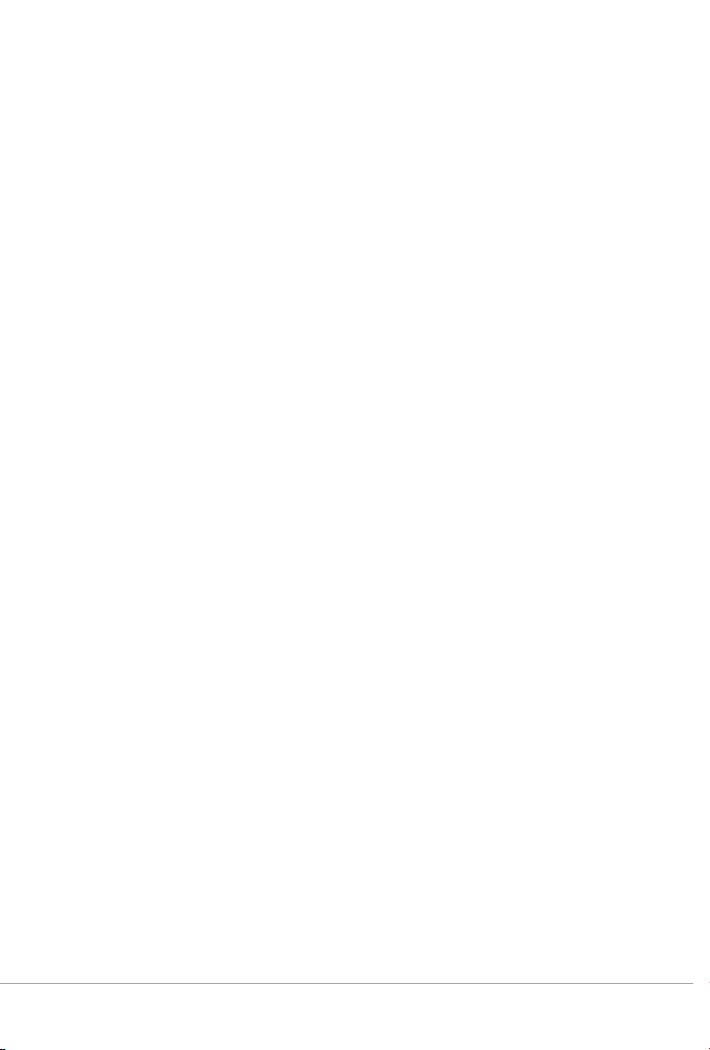
formátování nebo soubory jsou stahovány. V opačném
případě mohou být data poškozena nebo ztracena.
Pokud je přístroj používán jako přenosný přehrávač HD,
prosím, používejte pouze podle instrukcí . Jinak může
dojít k trvalé ztrátě dat.
Prosím, použijte a nainstalujte data pomocí reduce /
podle příslušenství a pouze dle návodu výrobce.
Podívejte se prosím na informace na spodní straně
přístroje pro elektrické a bezpečnostní informace před
instalací dat a provozu zařízení.
Chcete-li snížit riziko požáru a úrazu elektrickým
proudem, nevystavujte toto zařízení dešti nebo vlhkosti.
Přístroj by neměl být vystaven kapající nebo stříkající
vodě objekty kapalin. Úplně se vyhněte kontaktu
s tekutinami.
Je nebezpečí výbuchu, pokud je baterie nahrazena
nesprávně. Vyměňte pouze za stejný nebo ekvivalentní
typ.
Baterie (nebo baterie či akumulátoru) by neměly být
vystaveny nadměrnému teplu, jako je sluneční záření,
oheň atp..
Prosím, postupujte podle příslušných zákonů pro
postupy pro likvidaci baterií pro svůj region
Pokud je napájecí adaptér odpojen od zařízení, bude
zařízení i nadále provozuschopné, pokud je baterie
dostatečně nabitá.
Neinstalujte tento přístroj do stísněného prostoru, jako
je knihovna nebo podobný kus. Větrání nesmí být
bráněno zakrytím větracích otvorů předměty jako jsou
noviny, ubrusy, závěsy atd.
30
Page 31
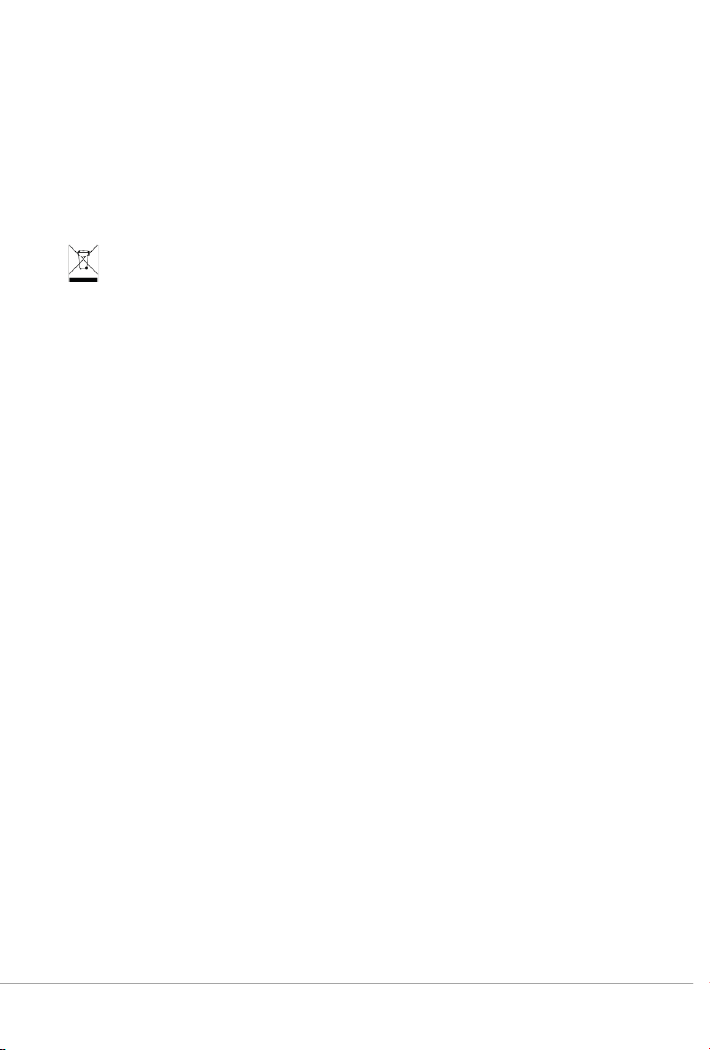
Žádné zdroje otevřeného ohně, například zapálené
svíčky, by měl být v blízkosti přístroje.
Neodpojujte kabel USB mezi zařízením a PC při
přenosu dat nebo formátování. Jen vyjměte bezpečně z
operačního systému. V opačném případě mohou být
data poškozena nebo ztracena, a může dojít k poruše.
Likvidace
Nevyhazujte poškozené zařízení (vestavěné dobíjecí
baterie) s domovním odpadem. Chcete-li likvidovat použité
zařízení, použijte prosím odevzdáním ve sběrně které je
dispozici ve vaší oblasti nebo se obraťte na prodejce, kde
byl výrobek zakoupen. Mohou mít možnost tento produkt
odstranit bezpečně pro životní prostředí recyklaci.
Neměňte dobíjecí baterii sami. Prosím, kontaktujte náš
zákaznický servis.
Poslechněte bezpečnostní upozornění
Poslouchejte na střední hlasitost: Poslech se sluchátky při
vysoké hlasitosti mohou poškodit sluch. Tento výrobek
může vydávat zvuky v řádech decibelů, které mohou
poškodit sluch u normálních osob, a to i při poslechu
kratším než jedna minuta. Vyšší řády decibelů jsou
nabízeny pro ty, kteří již prošli určitou ztrátou sluchu. Zvuk
může být klamavý. Během poslechu se, nastavte
pohodlnou úroveň 'přizpůsobte výši hlasitosti zvuku. Po
delším poslechu tedy to, co zní "normálně", je ve
skutečnosti hlasité a vašemu sluchu škodí. Abyste této
situaci zabránili, nastavte hlasitost na bezpečnou úroveň
dříve, než se váš sluch přivykne, a nechte ji tak. Chcete-li
31
Page 32
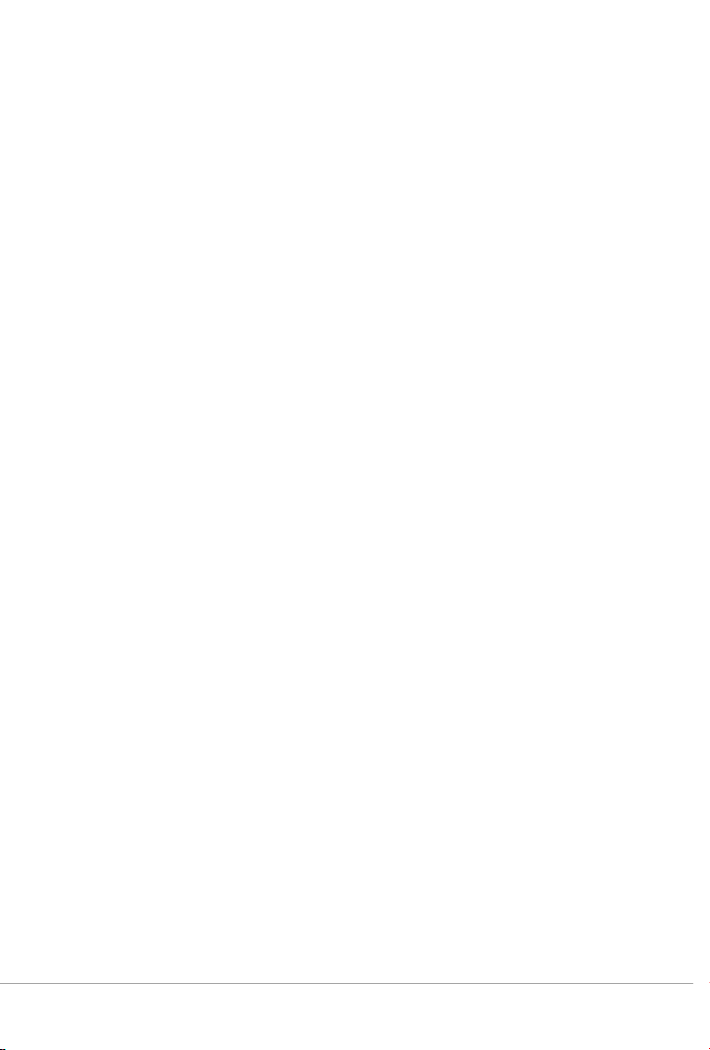
vytvořit bezpečné úrovně hlasitosti: Nastavte ovládání
hlasitosti na nízké nastavení. Pomalu zvyšujte hlasitost,
dokud neuslyšíte pohodlně a čistě, bez zkreslení.
Poslouchejte přiměřenou dobu: dlouhodobá expozice
hluku i na normálně "bezpečných" úrovních může způsobit
ztrátu sluchu. Ujistěte se, že Své zařízení používáte
rozumně a dopřejte si patřičné přestávky. Dávejte pozor a
dodržujte následující pokyny při používání sluchátek.
Poslouchejte při přiměřené hlasitosti po přiměřeně
dlouhou dobu. Nenechte si hlasitost na tak vysokou
úroveň, že nemůžete slyšet, co se kolem vás děje. Měli
byste postupovat opatrně nebo dočasně přerušit používání
v potenciálně nebezpečných situacích. Nepoužívejte
sluchátka při řízení motorových vozidel, cyklistice,
skateboardingu, atd.; může vytvořit nebezpečné dopravní
situaci což nezákonné v mnohých oblastech.
Účel použití
Tento přístroj je určen k přehrávání hudby a videa v
populárních formátech, zobrazení fotografií a přístup k
internetu s integrovanou Wi-Fi funkcí.
Dodržujte prosím všechny informace v této uživatelské
příručce, zejména na bezpečnostní opatření. Jakékoliv jiné
použití bude považováno za neúmyslnému použití a může
způsobit poškození a zranění osob. Navíc, bude vaše
záruka neplatná. Výrobce nenese žádnou odpovědnost za
škody vzniklé v důsledku neúmyslného či špatného použití.
Tato příručka nemusí odrážet vaše skutečné přístroje.
32
Page 33
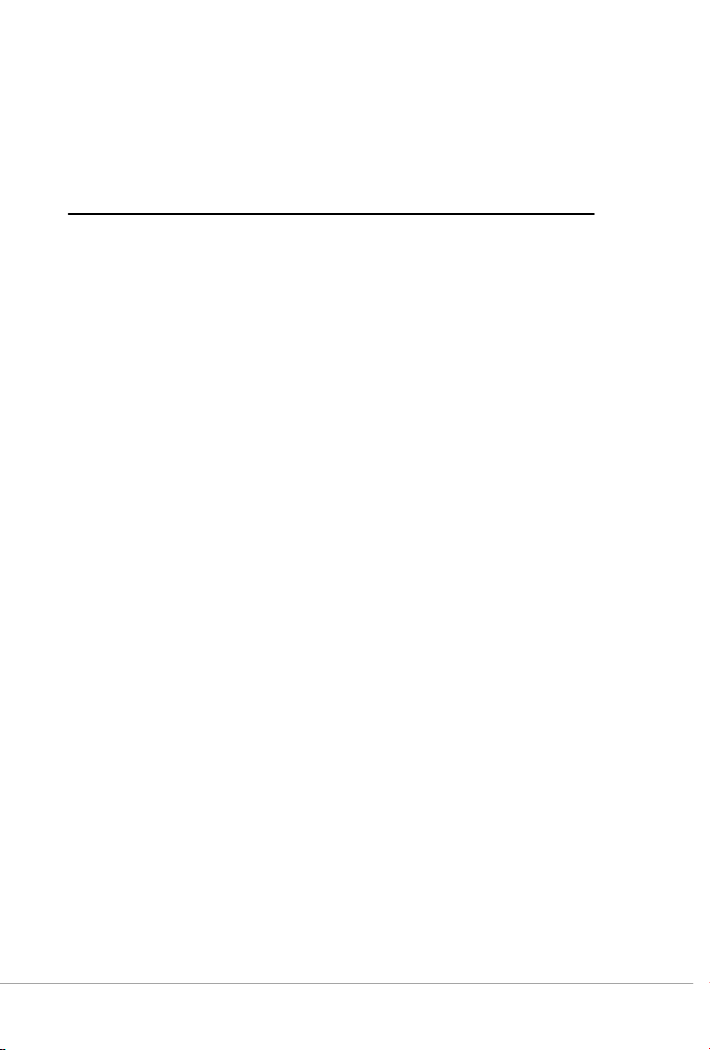
Všechny informace se mohou změnit bez předchozího
upozornění. Prosím, dodržujte konkrétního zařízení
provozní postupy.
Rychlý start
Baterie řízení a nabíjení
Před použitím tohoto zařízení, nabijte plně jej. Vložte
adaptér nabíječky do zdířky DC, Přístroj se začne nabíjet.
【TIPY】:
Toto zařízení má vestavěný-in polymerovou baterii.
Pouze zadaná nabíječka by měla být používá. Když je
nabíjení, bude ikona baterie se pohybovat. Když
nabíjení je dokončeno, ikona baterie změní na
zelenou a zastavit pohybování.
Pokud nechcete používat toto zařízení delší dobu,
nabijte jednou za měsíc, aby se zabránilo hlubokému
vybití.
Pokud je vypnutí z důvodu vybití baterie, připojte k
nabíječce, bude zařízení uvedeno režimu "Low
Power" nebo "nabíjení", vyčkejte na sekundy, dokud
se stroj může obrátit na hlavního rozhraní, jakmile síla
je dostatečná.
Vestavěný polymerová baterie by měly být nabíjena
pravidelně. Škody způsobené baterie přes náročný
režim používaní není zahrnuta v záruce.
Zapnutí a vypnutí
Zapnutí: Stiskněte a podržte tlačítko napájení, bude
33
Page 34
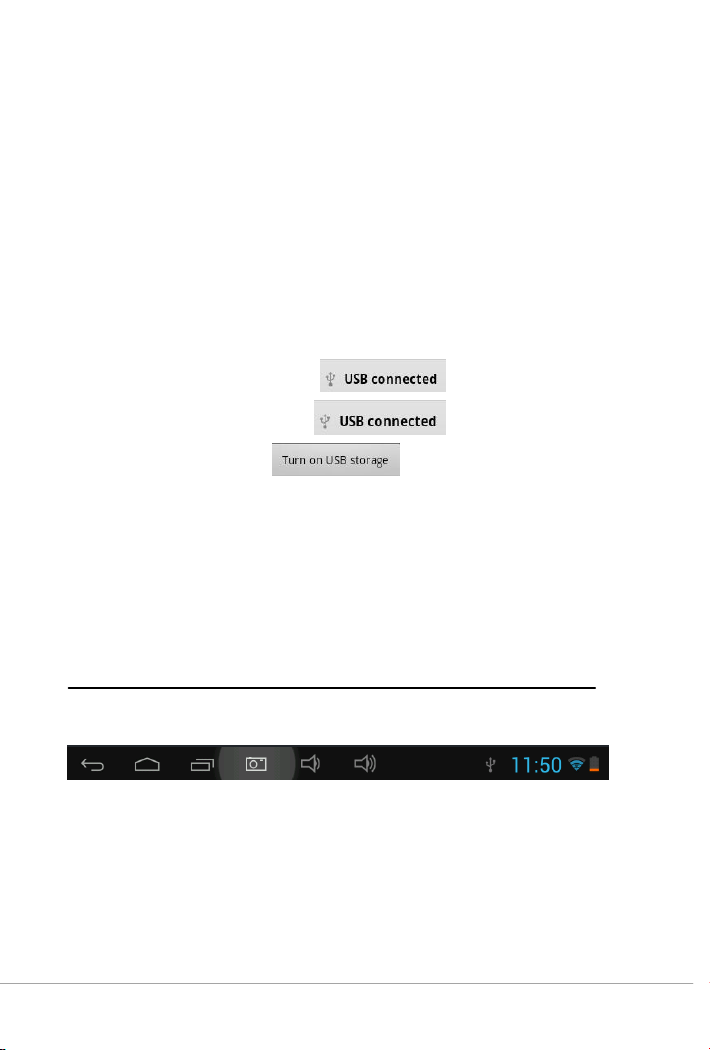
systém zobrazí úvodní obrazovku android.
Vypnutí: Stiskněte tlačítko napájení, vyskočí okno
možnosti zařízení, zvolte Vypnout, klepněte na
tlačítko OK, můžete bezpečně vypnout.
Připojení s PC
Podle Micro USB (OTG) rozhraní zařízení, můžete spojit s
PC Micro USB kabel připojen k zařízení. USB přenos dat
je k dispozici. Můžete stahovat Soubory přes PC.
Je-li vaše zařízení připojeno úspěšně, vytáhněte z
oznamovací oblasti stavového řádku nabídku, můžete
vidět na následující ikonu
Poté klepněte na tlačítko zadejte další
Klepněte na tlačítko , Pak zařízení může být
použito pro přenos dat s PC.
Poznámka: Zařízení také podporuje FAT32 pro externí
zařízení, například U disku, Micro SD karty Přenos dat.
Rozhraní Úvod
Spodní lišta rozhraní
A B C D E F G H I J
A: Zpět B: Home C: Menu D: Screenshot zachycení
E: Volume- F: Volume +
G: OTG připojení Ikona: Pokud je zařízení připojeno k
počítači, zobrazí OTG připojený ikonu.
34
Page 35

H: Čas zobrazení: Zobrazení času současného systému,
který byl stanoven.
I: WIFI signálu Ikona stavu: Pokud je připojení k WIFI
bezdrátové síti, bude ikona zobrazena
J: Baterie Ikona stavu: Zobrazuje aktuální stav
baterie a stav nabíjení.
Domovská obrazovka navigace
Stiskněte tlačítko menu na ikonu zařízení, zobrazí se na
domovskí obrazovka.
Wallpaper: Uživatelé mohou nahradit tapety.
Správa aplikací: Je možné rychle otevřít seznam všech
aplikací.
Systémová nastavení: Rychlý přístup k nastavení
systému, může uživatel vybrat "Bezdrátová síť &
networks", "Display", "Datum a čas" atd., pro
personalizované nastavení.
Desktop
Při sklouznutí prstu přepnout hlavní obrazovku, desktop
pevně na hlavní obrazovce, se nepohne. Uživatel může
přetáhněte ikonu aplikace umístěné na ploše areálu na
hlavní obrazovce.
Základní operace
Klikněte na tlačítko "Nastavení" ikonu v hlavním
oblast seznam souborů, můžete otevřít systém
Vyberte příslušnou činnost příslušných položek, jako
jsou: Bezdrátové sítě, displej, datum a čas nastavení, o
zařízení, atd..
35
Page 36

Nastavení data a času:
Klepněte na tlačítko "Datum a čas" zadejte datum a čas
nastavení rozhraní:
Vyberte pro nastavení data, vyberte časové pásmo,
nastavte čas, formát času, formát data a další informace.
Nastavení displeje
V Nastavení rozhraní zvolte "Displaj" pro vstup do
nastavení zobrazení rozhraní, zvolte "Jas", Vytáhněte
postupovou lištu upravte jas, klepněte na tlačítko spát,
nastavte dobu nečinnosti zařízení. Můžete stisknout
vypínač pro aktivaci zařízení.
Bezdrátové připojení
Klikněte na hlavní menu "Nastavení" ikona, přejděte na
obrazovku "Nastavení", klikněte na "Bezdrátové sítě" do
"Bezdrátové sítě nastavení" rozhraní. Zapněte Wi-Fi
Switch, Wi-Fi modul vestavěný v přístroji bude hledat AP
bod, klepněte na tlačítko vyhledávání AP, objeví se dialog
pro nastavení, postupujte prosím podle následujících
pokynů dokončete WiFi sítě vazeb. Některá šifrovaná síť
potřebuji klíče.
Aplikace instalaci a odinstalaci
Instalace aplikací
1. Nejprve byste měli vybrat možnost v nastavení
„Neznámé zdroje aplikací“, které umožňují instalaci non-
Market aplikace.
2. Zkopírujte instalační APK software na Micro SD nebo
NAND FLASH.
36
Page 37

3. Klepněte na tlačítko apk Installer najít app adresář,
Klepněte na hudební soubory zadáte přehrávač pro
přehrávání hudby
pak vyberte aplikace si nainstalujete. Uživatelé mohou
"Android obchod" on-line instalace, nebo si stáhnout
přes počítač, nebo on-line přes počítač vestavěný
prohlížeč stáhnout a nainstalovat.
Odinstalovat aplikace
Klikněte na položku "Nastavení - Aplikace - Downloaded,"
zvolte odpovídající aplikace byla nainstalována, klepněte
na aplikace, které potřebujete odinstalovat
Browser
Kdy síť připojena, otevřete webový prohlížeč zadejte
adresu URL, můžete rychle procházet web nebo přes
hlavní lištu hlavního hledání zadejte adresu URL,. otevřete
webovou stránku
Videopřehrávač
Online video: Produkt podporuje HTML5 on-line
přehrávání videa.
Místní video: Klepněte na ikonu Video. Hráč může
načítání nových alb a fotografií automaticky které uložené
v lokálním disku nebo micro SD kartu, pak vyberte videa
pro přehrávání
Přehrávač
Klikněte na ikonu Hudba můžete používat
hudebního přehrávače rozhraní.
Photo Browser
37
Page 38

Klikněte na "Galerie" jak se dostat do Photo Browser
přímo, bude tam seznam všech obrazových souborů a
video soubory.
Vyberte soubor obrázku a vstupte do obrazového
přehrávání rozhraní, můžete zvolit "Zoom", "úzký" "set" a
"delete" atd provoz.
Kamera
Klepněte na ikonu Fotoaparát v nabídce aplikací,
Klepněte na spouště fotoaparátu , aby fotografovat
nebo natáčet
Sound Recorder
Klikněte na záznamník ikonu v nabídce aplikací
Poznámka:
Zvolte "Nahrávání"
tlačítko pro
záznam, když je dokončeno, zvolte "Stop" .
Na tomto místě můžete najít nahrávky složku v aplikaci
prohlížeč.
38
Page 39
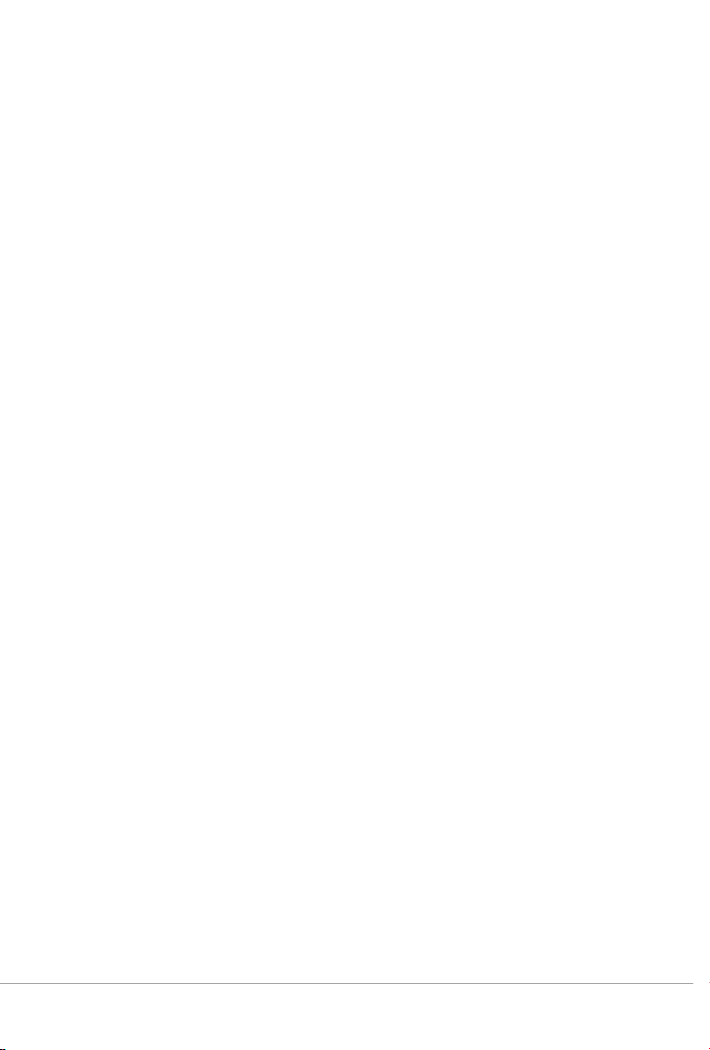
Slovenčina
Užívateľský Manuál
39
Page 40
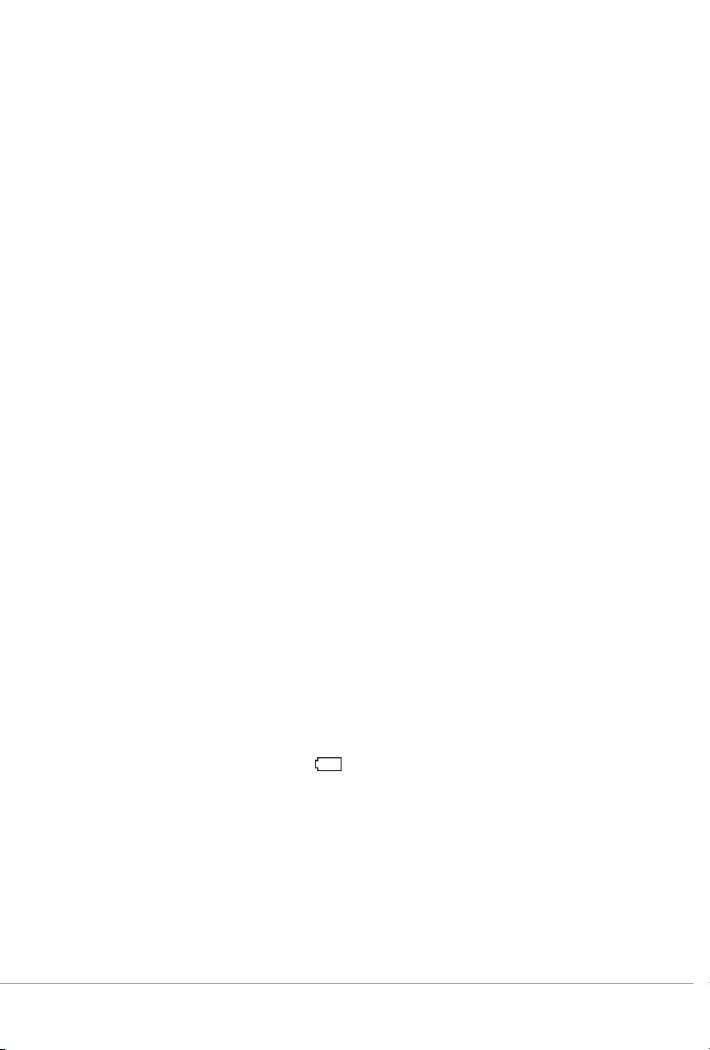
Dôležité bezpečnostné pokyny
Nevystavujte prístroj silným nárazom alebo pádu z
výšky.
Nepoužívajte prístroj v extrémne horúcich alebo
studených, prašných alebo vlhkých podmienkach.
Nevystavujte ho priamemu slnečnému žiareniu.
Vyhnite sa použitie zariadenia v blízkosti silných
magnetických polí.
Zariadenie chráňte pred vodou a inými tekutinami. V
prípade, že voda alebo iné tekutiny dostanú do
zariadenia, vypnite produkt ihneď a vyčistite zariadenia
Nepoužívajte chemikálie na čistenie zariadenia, aby sa
zabránilo korózii. Vyčistite ho suchou handričkou.
Nie sme zodpovední za poškodené alebo stratené dát
spôsobené poruchami, zneužívaním, a modifikáciou
zariadenia alebo výmenu batérií.
Nepokúšajte sa rozoberať, opravovať alebo upravovať
zariadenia. To vedie k zrušeniu záruky.
Ak nebudete prístroj používať dlhšiu dobu, nabite
batériu aspoň raz za mesiac pre udržanie životnosti
batérie.
Nabite batériu, ak:
a) stavu batérie ikona displeja (batérie prázdny);
b) prístroj vypne automaticky, keď sa reštartuje
zariadenie;
c) neexistuje žiadna odozva pri stlačení / kliknutím na
klávesy / tlačidlá s tlačidlami / tlačidla odomknúť a
batéria je plne nabitá.
Neprerušujte pripojenie, keď je zariadenie priebehu
40
Page 41
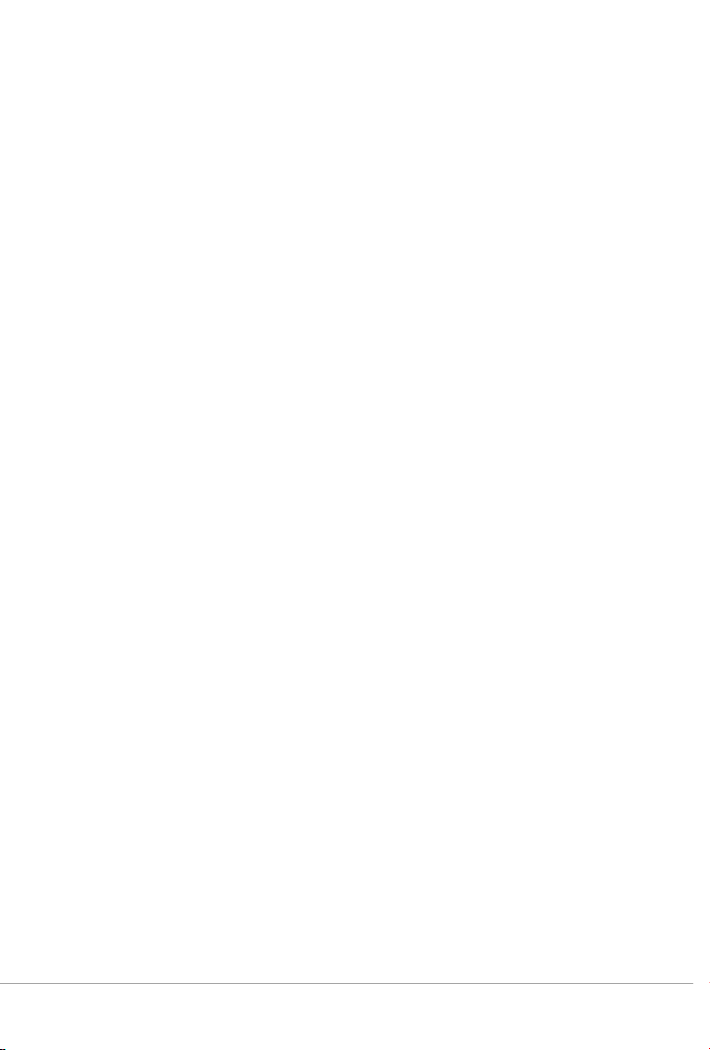
formátovania alebo súbory sú sťahované. V opačnom
prípade môžu byť dáta poškodená alebo stratená.
Ak je prístroj používaný ako prenosný prehrávač HD,
prosím, používajte len podľa inštrukcií. Inak môže dôjsť
k trvalej strate dát.
Prosím, použite a nainštalujte dáta pomocou reduce /
podľa príslušenstva a len podľa návodu výrobcu.
Pozrite sa prosím na informácie na spodnej strane
prístroja pre elektrické a bezpečnostné informácie pred
inštaláciou dát a prevádzky zariadenia.
Ak chcete znížiť riziko požiaru a úrazu elektrickým
prúdom, nevystavujte toto zariadenie dažďu alebo
vlhkosti. Prístroj by nemal byť vystavený kvapkajúcej
alebo striekajúcej vode objekty kvapalín. Úplne sa
vyhnite kontaktu s tekutinami.
Je nebezpečenstvo výbuchu, ak je batéria nahradená
nesprávne. Vymeňte iba za rovnaký alebo ekvivalentný
typ.
Batéria (alebo batérie či akumulátora) by nemali byť
vystavené nadmernému teplu, ako je slnečné žiarenie,
oheň a pod ..
Prosím, postupujte podľa príslušných zákonov pre
postupy pre likvidáciu batérií pre svoj región
Ak je napájací adaptér odpojený od zariadenia, bude
zariadenie aj naďalej prevádzkyschopné, ak je batéria
dostatočne nabitá.
Neinštalujte tento prístroj do stiesneného priestoru, ako
je knižnica alebo podobný kus. Vetranie nesmie byť
bránené zakrytím vetracích otvorov predmetmi ako sú
noviny, obrusy, závesy atď
41
Page 42

Žiadne zdroje otvoreného ohňa, napríklad zapálené
sviečky, by mal byť v blízkosti prístroja.
Neodpájajte kábel USB medzi zariadením a PC pri
prenose dát alebo formátovanie. Len vyberte bezpečne
z operačného systému. V opačnom prípade môžu byť
dáta poškodená alebo stratená, a môže dôjsť k poruche.
Likvidácia
Nevyhadzujte poškodené zariadenie (vstavané dobíjacie
batérie) s domovým odpadom. Ak chcete likvidovať
použité zariadenia, použite prosím odovzdaním v zberni
ktoré je dostupné vo vašej oblasti alebo sa obráťte na
predajcu, kde bol výrobok zakúpený. Môžu mať možnosť
tento produkt odstrániť bezpečne pre životné prostredie
recykláciu.
Nemeňte dobíjacie batériu sami. Prosím, kontaktujte náš
zákaznícky servis.
Vypočujte bezpečnostné upozornenia
Počúvajte na strednej hlasitosť: Používanie slúchadiel pri
vysokej hlasitosti môže poškodiť sluch. Tento výrobok
môže vydávať zvuky v rádoch decibelov, ktoré môžu
poškodiť sluch u normálnych osôb, a to aj pri vystavení
kratšom ako jedna minúta. Vyššie poriadky decibelov sú
ponúkané pre tých, ktorí už prešli určitou stratou sluchu.
Zvuk môže byť klamlivý. Počas počúvania sa, nastavte
pohodlnú úroveň 'prispôsobte výške hlasitosti zvuku. Po
dlhšom počúvaní teda to, čo znie "normálne", je v
skutočnosti hlasné a vášmu sluchu škodí. Aby ste tejto
42
Page 43
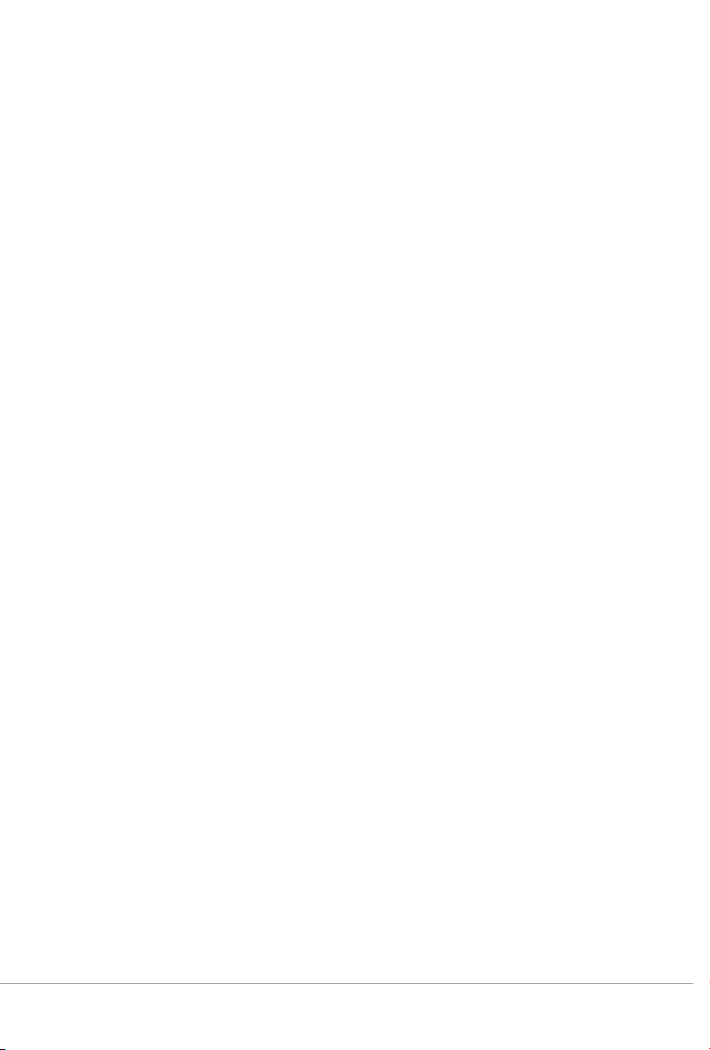
situácii zabránili, nastavte hlasitosť na bezpečnú úroveň
skôr, ako sa váš sluch zvykne, a nechajte ju tak. Ak chcete
vytvoriť bezpečné úrovne hlasitosti: Nastavte ovládanie
hlasitosti na nízke nastavenie. Pomaly zvyšujte hlasitosť,
kým nebudete počuť pohodlne a čisto, bez skreslenia.
Počúvajte primeranú dobu: dlhodobá expozícia hluku aj pri
normálnych "bezpečných" úrovniach môže spôsobiť stratu
sluchu. Uistite sa, že Svoje zariadenie používate rozumne
a doprajte si dostatočne dlhé prestávky. Dávajte pozor a
dodržiavajte nasledujúce pokyny pri používaní slúchadiel.
Počúvajte pri primeranej hlasitosti po primerane dlhú dobu.
Nenechajte si hlasitosť na tak vysokú úroveň, že
nemôžete počuť, čo sa okolo vás deje. Mali by ste
postupovať opatrne alebo dočasne prerušiť používanie v
potenciálne nebezpečných situáciách. Nepoužívajte
slúchadlá pri riadení motorových vozidiel, cyklistike,
skateboardingu, atď; môže vytvoriť nebezpečné dopravné
situácie čo nezákonné v mnohých oblastiach.
Účel použitia
Tento prístroj je určený na prehrávanie hudby a videa v
populárnych formátoch, zobrazenie fotografií a prístup k
internetu s integrovanou Wi-Fi funkcií.
Dodržujte prosím všetky informácie v tejto užívateľskej
príručke, najmä na bezpečnostné opatrenia. Akékoľvek iné
použitie bude považované za neúmyselnému použitiu a
môže spôsobiť poškodenie a zranenia osôb. Navyše, bude
vaša záruka neplatná. Výrobca nenesie žiadnu
zodpovednosť za škody vzniknuté v dôsledku
43
Page 44

neúmyselného či zlého použitia.
Táto príručka nemusí odrážať vaše skutočné prístroja.
Všetky informácie sa môžu zmeniť bez
predchádzajúceho upozornenia. Prosím, dodržujte
konkrétneho zariadenia prevádzkové postupy.
Rýchly štart
Batérie riadenie a nabíjanie
Pred použitím tohto zariadenia, nabite plne ho. Vložte
adaptér nabíjačky do zásuvky DC, Prístroj sa začne
nabíjať.
【TIPY】:
Toto zariadenie má vstavaný-in polymérovú batériu.
Iba zadaná nabíjačka by mala byť používa. Keď je
nabíjanie, bude ikona batérie sa pohybovať. Keď
nabíjanie je dokončené, ikona batérie zmení na
zelenú a zastaviť pohybovanie.
Ak nechcete používať toto zariadenie dlhšiu dobu,
nabite raz za mesiac, aby sa zabránilo hlbokému
vybitiu.
Ak je vypnutie z dôvodu vybitia batérie, pripojte k
nabíjačke, bude zariadenie uvedené režime "Low
Power" alebo "nabíjania", vyčkajte na sekundy, kým
sa stroj môže obrátiť na hlavného rozhrania, akonáhle
sila je dostatočná.
Vstavaný polymérová batéria by mali byť nabíjaná
pravidelne. Škody spôsobené batérie cez náročný
režim používaní nie je zahrnutá v záruke.
44
Page 45

Zapnutie a vypnutie
Zapnutie: Stlačte a podržte tlačidlo napájania, bude
systém zobrazí úvodnú obrazovku android.
Vypnutie: Stlačte tlačidlo napájania, vyskočí okno
možnosti zariadenia, zvoľte Vypnúť, kliknite na
tlačidlo OK, môžete bezpečne vypnúť.
Pripojenie s PC
Podľa Micro USB (OTG) rozhranie zariadenia, môžete
spojiť s PC Micro USB kábel pripojený k zariadeniu. USB
prenos dát je k dispozícii. Môžete sťahovať súbory cez PC.
Ak je vaše zariadenie pripojené úspešne, vytiahnite z
oznamovacej oblasti stavového riadku ponuku, môžete
vidieť na nasledujúce ikonu
Potom kliknite na tlačidlo zadajte ďalšie
Kliknite na tlačidlo , Potom zariadenie môže
byť použité pre prenos dát s PC.
Poznámka: Zariadenie tiež podporuje FAT32 pre externé
zariadenia, napríklad U disku, Micro SD karty Prenos
dát.
Rozhranie Úvod
Spodná lišta rozhranie
A B C D E F G H I J
A: Späť B: Home C: Menu D: Screenshot zachytenie
E: Volume-F: Volume +
G: OTG pripojenie Ikona: Ak je zariadenie pripojené k
45
Page 46

počítaču, zobrazí OTG pripojený ikonu.
H: Čas zobrazenie: zobrazenie času súčasného
systému, ktorý bol stanovený.
I: WIFI signálu Ikona stavu: Ak je pripojenie k WIFI
bezdrôtovej sieti, bude ikona zobrazená
J: Batérie Ikona stavu: Zobrazuje aktuálny stav
batérie a stav nabíjania.
Domovská obrazovka navigácie
Stlačte tlačidlo menu na ikonu zariadenia, zobrazí sa na
domovskú obrazovku.
Wallpaper: Používatelia môžu nahradiť tapety.
Správa aplikácií: Je možné rýchlo otvoriť zoznam všetkých
aplikácií.
Systémové nastavenia: Rýchly prístup k nastaveniu
systému, môže používateľ vybrať "Bezdrôtová sieť &
networks", "Display", "Dátum a čas" atď, pre
personalizované nastavenie.
Desktop
Pri skĺznutiu prstu prepnúť hlavnú obrazovku, desktop
pevne na hlavnej obrazovke, sa nepohne. Užívateľ môže
pretiahnite ikonu aplikácie umiestnené na ploche areálu na
hlavnej obrazovke.
Základné operácie
Kliknite na tlačidlo "Nastavenia" ikonu v hlavnom
oblasť zoznam súborov, môžete otvoriť systém
Vyberte príslušnú činnosť príslušných položiek, ako sú:
46
Page 47

Bezdrôtové siete, displej, dátum a čas nastavenia, o
zariadenia, atď.
Nastavenie dátumu a času:
Kliknite na tlačidlo "Dátum a čas" zadajte dátum a čas
nastavenia rozhrania:
Vyberte pre nastavenie dátumu, vyberte časové pásmo,
nastavte čas, formát času, formát dátumu a ďalšie
informácie.
Nastavenie displeja
V Nastavenie rozhrania zvoľte "Displaj" pre vstup do
nastavenia zobrazenia rozhrania, zvoľte "Jas", Vytiahnite
postupovú lištu upravte jas, kliknite na tlačidlo spať,
nastavte dobu nečinnosti zariadenia. Môžete stlačiť
vypínač pre aktiváciu zariadenia.
Bezdrôtové pripojenie
Kliknite na hlavnej menu "Nastavenia" ikona, prejdite na
obrazovku "Nastavenia", kliknite na "Bezdrôtové siete" do
"Bezdrôtové siete nastavenie" rozhranie. Zapnite Wi-Fi
Switch, Wi-Fi modul zabudovaný v prístroji bude hľadať
AP bod, kliknite na tlačidlo vyhľadávania AP, objaví sa
dialóg pre nastavenie, postupujte prosím podľa
nasledujúcich pokynov dokončite WiFi siete väzieb.
Niektoré šifrovaná sieť potrebujem kľúče.
47
Page 48
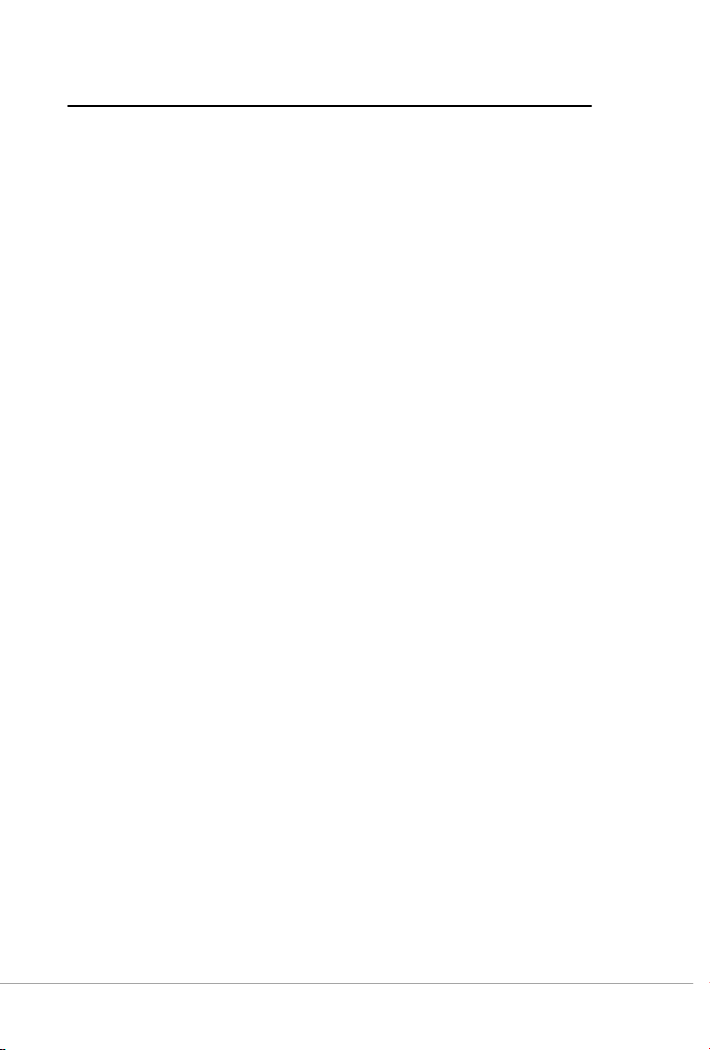
Aplikácia inštaláciu a odinštalovanie
Inštalácia aplikácií
1. Najprv by ste mali vybrať možnosť v nastavení
"Neznáme zdroje aplikácií", ktoré umožňujú inštaláciu nonMarket aplikácie.
2. Skopírujte inštalačné APK software na Micro SD alebo
NAND FLASH.
3. Kliknite na tlačidlo apk Installer nájsť app adresár,
potom vyberte aplikácie si nainštalujete. Užívatelia
môžu "Android obchod" on-line inštalácia, alebo si
stiahnuť cez počítač, alebo on-line cez počítač
vstavaný prehliadač stiahnuť a nainštalovať.
Odinštalovať aplikácie
Kliknite na položku "Nastavenia - Aplikácie Downloaded," zvoľte zodpovedajúcu aplikácia bola
nainštalovaná, kliknite na aplikácie, ktoré potrebujete
odinštalovať
Browser
Kedy sieť pripojená, otvorte webový prehliadač zadajte
adresu URL, môžete rýchlo prechádzať web alebo cez
hlavnú lištu hlavného hľadanie zadajte adresu URL,.
otvorte webovú stránku
Videoprehrávač
Online video: Produkt podporuje HTML5 on-line
prehrávanie videa.
48
Page 49

Miestne video: Kliknite na ikonu Video. Hráč môže
načítanie nových albumov a fotografií automaticky ktoré
uložené v lokálnom disku alebo micro SD kartu, potom
vyberte videa pre prehrávanie
Prehrávač
Kliknite na ikonu Hudba môžete používať
hudobného prehrávača rozhranie.
Kliknite na hudobné súbory zadáte prehrávač pre
prehrávanie hudby
Photo Browser
Kliknite na "Galéria" ako sa dostať do Photo Browser
priamo, bude tam zoznam všetkých obrazových súborov
a video súbory.
Vyberte súbor obrázka a vstúpte do obrazového
prehrávanie rozhranie, môžete zvoliť "Zoom", "úzky" "set"
a "delete" atď prevádzku.
Kamera
Kliknite na ikonu Fotoaparát v ponuke aplikácií,
Kliknite na spúšte fotoaparátu, aby fotografovať
alebo natáčať
Sound Recorder
Kliknite na záznamník ikonu v ponuke aplikácií
49
Page 50
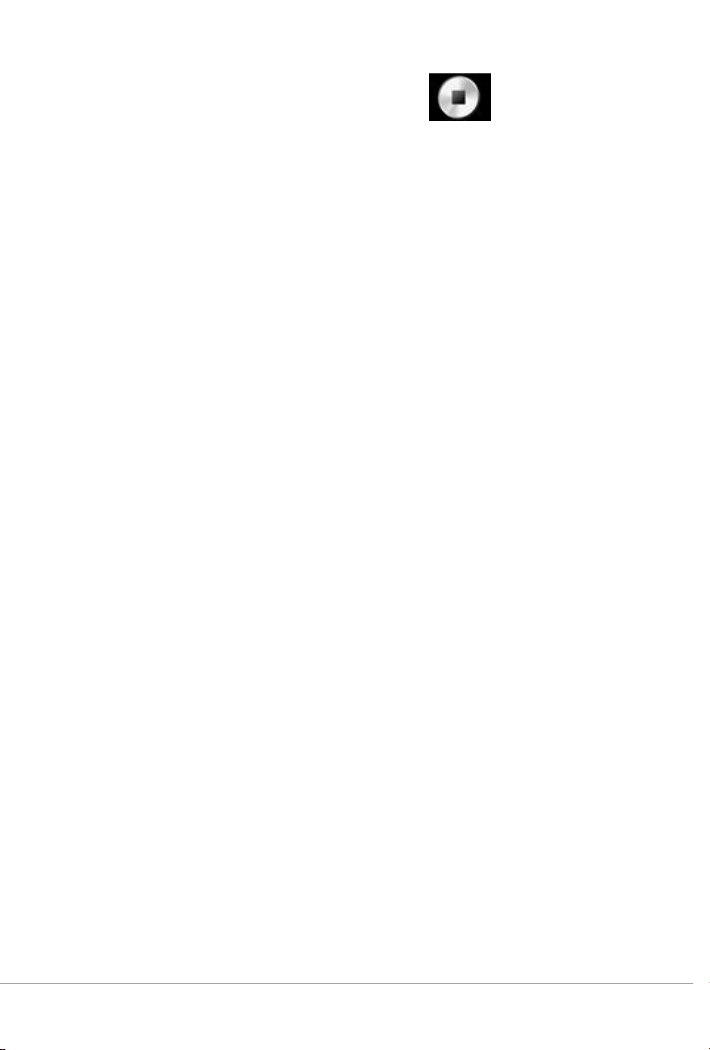
Poznámka:
záznam, keď je dokončené, zvoľte "Stop" . Na
tomto mieste môžete nájsť nahrávky zložku v aplikácii
prehliadač.
Zvoľte "Nahrávanie"
tlačidlo pre
50
Page 51

Manufacturer:
Overmax Polska Spółka z Ograniczoną
Odpowiedzialnością, S.K.
Address, City:
ul. Dziadoszańska 10
61-248 Poznań
Country:
Polska
Products name:
Tablet 7”
Brand and Model name:
OV-NewBase
EMC :
2004/108/EC
LVD :
2006/95/EC
R&TTE :
1999/5/EC
ROHS :
2011/65/EU
WE :
1275/2008
EMC :
ETSI EN 301 489-1 V1.8.1 (2008-04)
ETSI EN 301 489-17 V2.1.1 (2009-05)
LVD :
EN 60950-1:2006 + A11:2009 + A1:2010
+ A12:2011
R&TTE :
EN 300328 V1.7.1:2006
EN 62311:2008
Declaration of Conformity
We, the undersigned:
Declare the following apparatus:
Hereby we confirm above product compliance with the European
directive of CE:
Below standards were tested and passed:
51
Release date: 21.09.2012
Page 52

www.overmax.pl
